
goScreenダウンロード
じゆうざんまい
レビュー goScreen
おそらく多くのユーザーは、PC用の仮想デスクトップ・マネージャーと聞くと、コンピュータの画面を引き延ばして、ほとんど無限にするプログラムだと考えていることでしょう。この分野の多くのアプリケーションは、このように動作しますが、幸いなことに、今回分析するgoScreenは、このようなものではありません。
実際、類似のサービスとは異なり、goScreenは、マルチページモニタマネージャのように動作するため、際立っています。つまり、無限の1画面の代わりに、多くのユーザーがより快適に感じるであろう、複数の画面を持つことができます。デスクトップはより奥行きのあるものになり、より多くのコンテンツを追加することができるようになります。
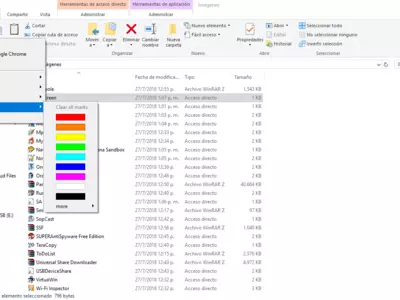
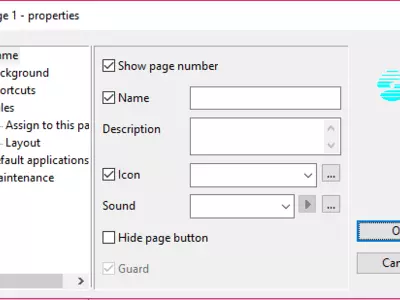
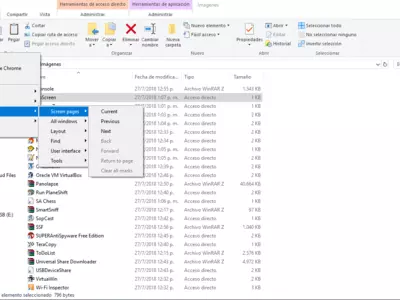
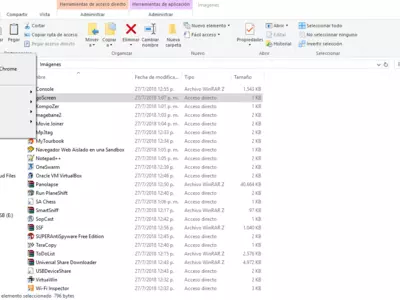
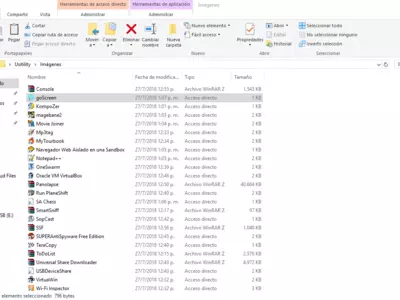
このサービスの動作をよりよく理解していただくために、通常、プログラムを起動すると、Windows の Taskbar 内のボタンとしてその表現が表示されることを説明しなければなりません。複数のプログラムを開いている場合、最初に被る結果は、必要なコンテンツやアプリケーションを起動するためのボタンを見つけるのが混乱することです。
goScreen は、コンピュータの使用を容易にすることを目的としており、 タスクへのアクセスを 1 つだけ持つ代わりに、前述のスクリーンまたはページごとに 1 つを見つけることができるようにします。この方法では、ある画面から別の画面に移動したときに、 タスク ボタンがページと一緒に増殖されるので、蓄積されたボタンを見続ける必要はありません。
このように考えると、コンピュータのデスクトップを表すような紙があるとき、私たちは1枚の紙しか持っておらず、その両面を超えて書き込むことは不可能なのです。このアプリケーションをインストールすると、まるで紙が何枚もあるかのように、デスクトップにたくさんのアイコンを配置することができ、Windowsの汎用性が高まります。
goScreenを使えば、同時に複数のデスクトップで作業することができます。新しいプログラムを開くと、そのプログラムはアクティブなスクリーンに明示的に保存されますが、開いているアプリケーションをいつでもあるスクリーンから別のスクリーンに移動できるという事実を見失わないようにする必要があります。したがって、あなたは常にあなたのニーズに従ってそれらをカスタマイズする機会を持っています。
各デスクトップに対応するすべてのgoScreen画面は、PCモニタの左側に表示されるので、必要なときに必要な画面にアクセスすることができます。また、画面の幅が狭くなることもありますが、その分デスクトップがいくつも増えるので、使い勝手の良さにもつながっています。
特に、goScreenは、ビジネスなどでパソコンを共有している方にとって、非常に便利なアプリケーションだと考えています。このように、各ユーザーのコンテンツがどのデスクトップにあるのかを把握することが容易になり、各人が使用するPCに関する煩わしい議論を避けることができます。
goScreenのユーザーインターフェイスについては、予備知識のない方でもすぐに起動できるよう、わかりやすいものを選びました。そして、一度起動すると、先ほど述べたように、すべてのデスクトップが画面の左側に表示され、それらの間を移動するには、開きたいデスクトップをクリックするだけで簡単に行えます。
goScreen の最も興味深い肯定的な側面は、 タスク を含む、私たちの PC のデスクトップの一部であるすべての要素の増殖に関連するものです。同様に、デスクトップ間の移動は 1 つのステップで済み、また、このツールを私たちが与えたい用途に合わせることができる優れた設定オプションがあります。
goScreenの悪いところについては、あまり迷惑な要素は見つかりませんでしたが、低パワーのコンピュータではこのプログラムの実行に苦しむ可能性があると言わざるを得ません。つまり、あなたのコンピュータが多少古く、より良いものを手に入れる可能性がない場合、このようなデスクトップマネージャに訴えるよりも、別の方法でコンテンツを整理する方が有益であると思われます。
結論として、何らかの理由でコンピュータのデスクトップが不足し始め、より多くのスペースが必要な場合、goScreenは見逃せないオプションです。タスク バー を拡大し、家族全員が簡単に使用できるようにすることで、この分野で最も効率的なアプリケーションの 1 つになることは間違いないでしょう。
よくある質問
- goScreenはWindows 7でダウンロードできますか?
- はい、このソフトはダウンロード可能で、Windows 7に対応しています。
- 対応するOSは?
- このソフトウェアは、以下の32ビットWindows OSに対応しています。
Windows 7, Windows Vista, Windows XP, Windows NT.
32ビット版のgoScreenはこちらからダウンロードできます。 - 64ビットOSに対応していますか?
- はい。ただし、特別な64ビット版はありませんので、32ビット版をダウンロードし、64ビットWindows OSで実行することができます。
- Windows PCにインストールする場合、どのようなファイルをダウンロードする必要がありますか?
- goScreenをPCにインストールするには、setup_goScreen.exe ファイルをWindowsにダウンロードし、インストールする必要があります。
- Neroは無料ですか?
- はい、このプログラムは無料ですので、何の制限もなく、追加費用なしで使用することができます。
- Home
- goScreen home
- カテゴリー
- オペレーティングシステム
- Windows 7
- Windows Vista
- Windows XP
- Windows NT
- ライセンス
- Freeware